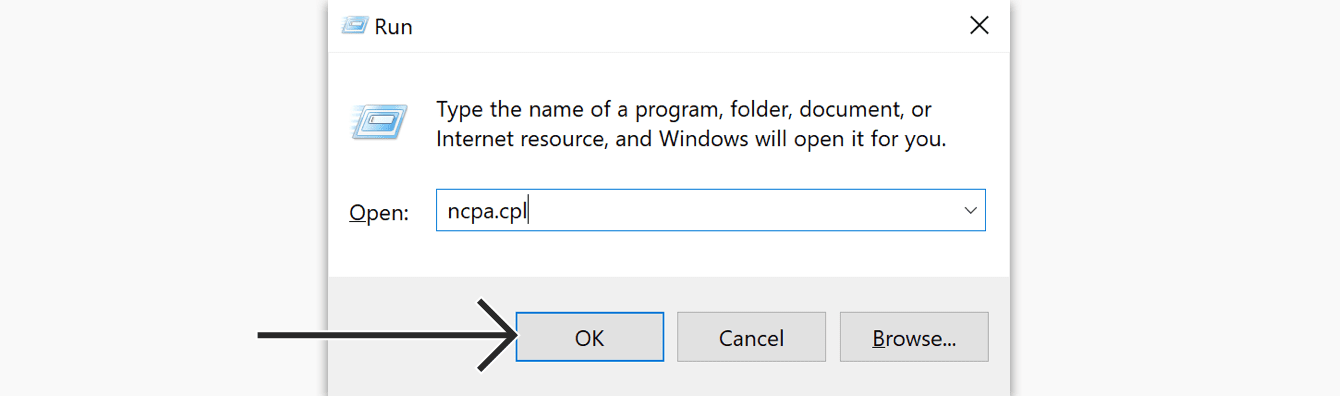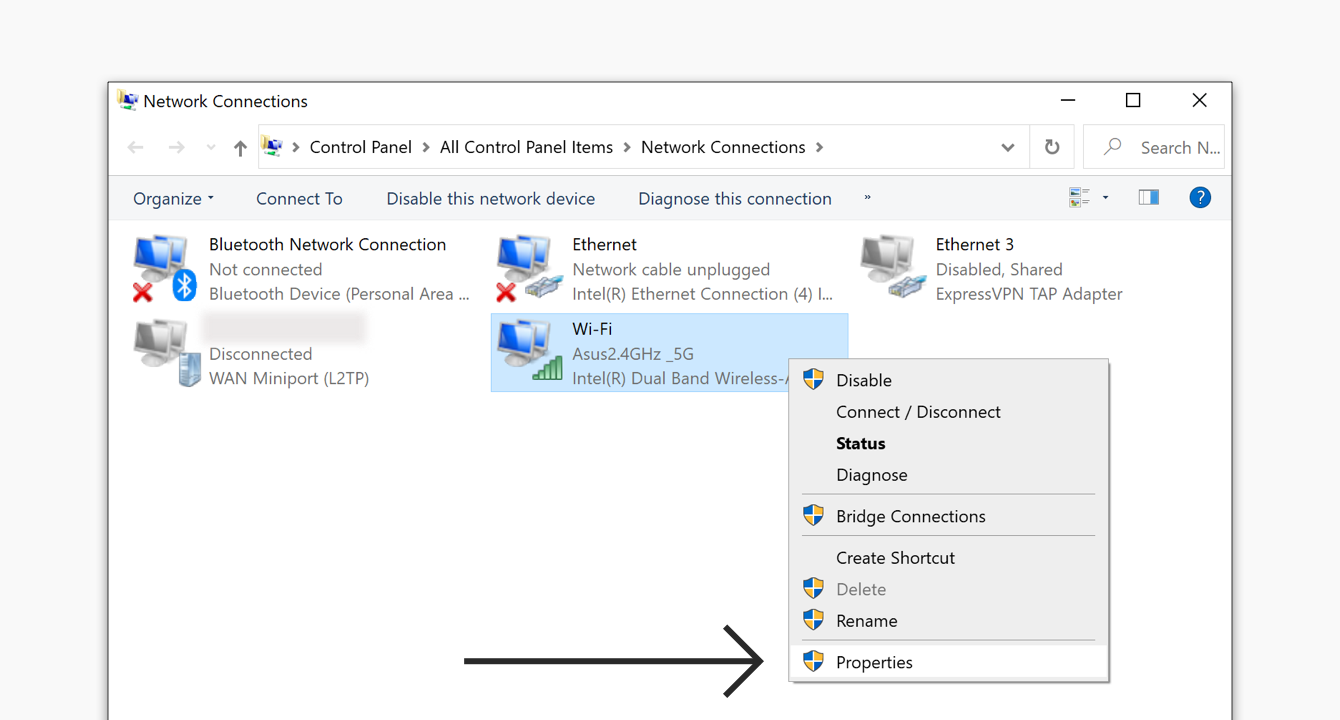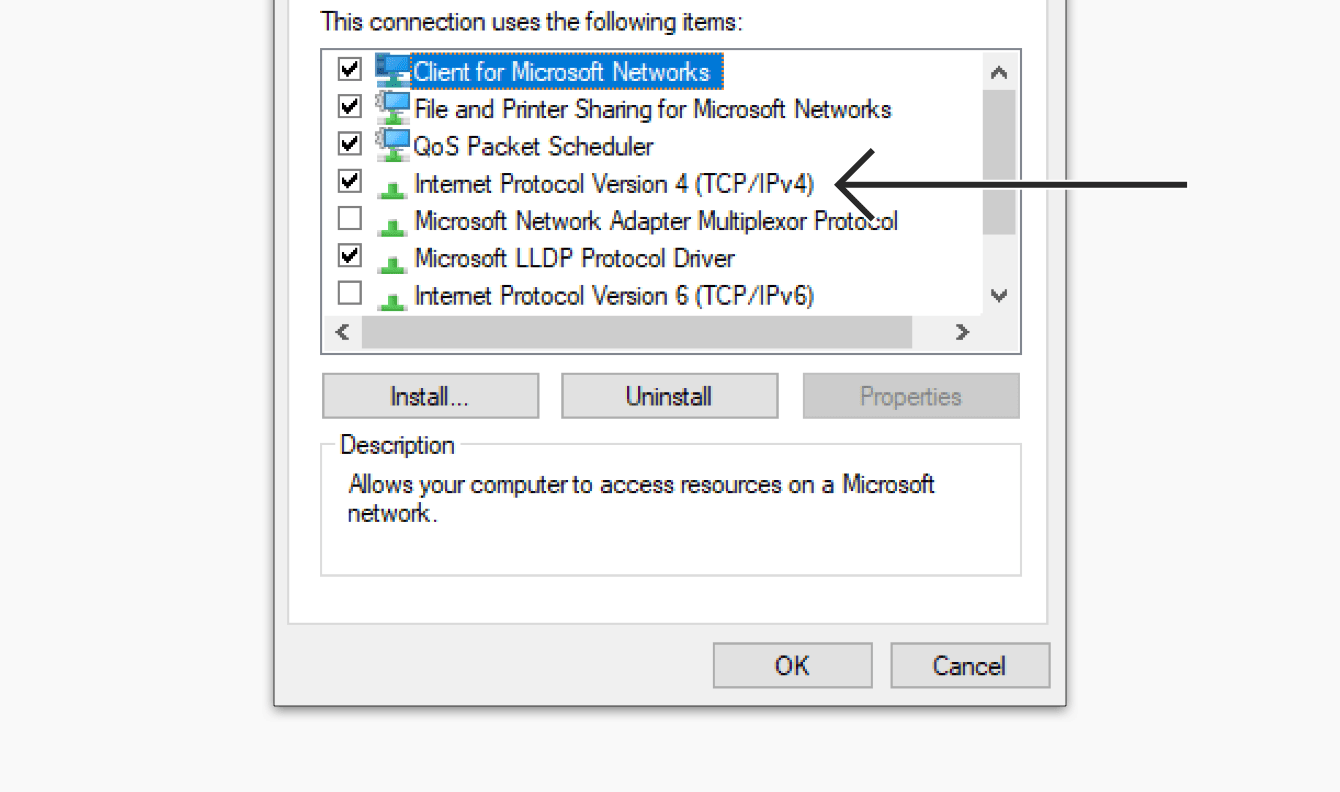이 가이드는 다른 DNS 서버 주소로 Windows 기기를 구성하는 방법을 설명합니다.
ExpressVPN 연결 시 기기는 ExpressVPN의 DNS 서버를 사용하여 DNS 쿼리를 처리합니다. 이러한 서버는 안전하며 DNS 유출을 막는 데 도움이 됩니다. ExpressVPN의 DNS 서버를 사용하고 싶지 않은 경우, 기기에서 다른 DNS 서버 주소를 사용하도록 구성할 수 있습니다.
원하는 섹션으로 이동하세요
1. 네트워크 연결 설정 열기
Windows 기기의 키보드에서 Windows 키 ⊞ + R을 눌러 프롬프트 실행을 열고 ncpa.cpl를 입력하세요. 확인을 클릭하세요.
네트워크 연결창에서 활성 인터넷 연결을 마우스 오른쪽으로 클릭하세요.
- LAN 케이블을 통해 연결한 경우, 로컬 영역 연결을 마우스 오른쪽으로 클릭하세요.
- 와이파이를 통해 연결한 경우, 와이파이를 마우스 오른쪽으로 클릭하세요.
속성을 선택하세요.
장치 변경을 허용할 것인지 묻는 대화상자가 나타나면 네를 클릭하세요.
도움이 필요하세요? ExpressVPN 지원팀에 문의하여 즉시 도움을 받으세요.
2. DNS 서버 주소 설정
Internet Protocol Version 4(또는 Internet Protocol)를 더블 클릭하세요.
다음 DNS 서버 주소 사용을 선택하세요.
기본 DNS 서버와 보조 DNS 서버 항목에 사용하고자 하는 DNS 서버 주소를 입력하세요.
(208.67.222.222 그리고 208.67.220.220을 사용할 수 있습니다. 이 주소는 보안 OpenDNS의 DNS 서버입니다.)

확인 > 확인을 클릭하세요.
도움이 필요하세요? ExpressVPN 지원팀에 문의하여 즉시 도움을 받으세요.
PPPoE에 관한 참고 사항
PPPoE 연결을 통해 ISP에 연결하시는 경우, PPPoE 연결 자체에서 DNS 서버를 설정한 뒤 컴퓨터를 재시작하여 DNS 설정을 적용하세요.
도움이 필요하세요? ExpressVPN 지원팀에 문의하여 즉시 도움을 받으세요.